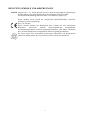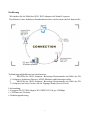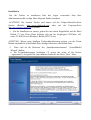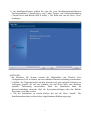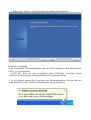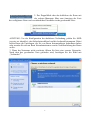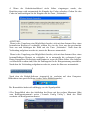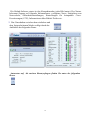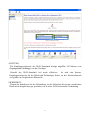Ferguson Adapter Wi-Fi W03 802.11 b/g/n Benutzerhandbuch
- Typ
- Benutzerhandbuch

Bedienungsanleitung
150Mbps
IEEE802.11b/g/n
Adapter Wi-Fi W03

BENUTZTE SYMBOLE UND ABKÜRZUNGEN
R&TTE Ferguson Sp. z o.o. erklärt hiermit, dass das Gerät die notwendigen Anforderungen
und die anderen relevanten Bestimmungen der Richtlinie 1999/5/EG erfüllt.
Die Konformitätserklärung finden Sie unter www.deklaracje.ferguson.pl
Dieses Produkt wurde gemäß der europäischen R&TTE-Richtlinie 1999/5/EC
konzipiert, getestet und gefertigt.
Das „CE“ Zeichen.
Dieses Zeichen bedeutet die Konformität Ihres Gerätes mit den europäischen
Richtlinien: 2006/95/EC (betreffs elektromagnetischen Kompatibilität,
Niederspannungsrichtlinie und ihre Ergänzungsrichtlinien), 2004/108/EC (Richtlinie
über die elektromagnetische Verträglichkeit und ihre Ergänzungsrichtlinien).
Ihr Gerät wurde unter Verwendung hochwertiger Materialien und Komponenten
entwickelt und hergestellt, die recycelt und wiederverwendet werden können.
2

Einführung
Wir danken für die Wahl des Wi-Fi W03 Adapters der Marke Ferguson.
Das Beispiel eines drahtlosen Standardnetzwerkes wurde unten grafisch dargestellt::
Verbindungsmöglichkeiten mit dem Internet:
1. Mit Hilfe des Wi-Fi-Adapters. Beiseitiger Datentransfer mit Hilfe des Wi-
Fi-Adapters, drahtlosen Routers, ADSL-Modems und Internetproviders.
2. Mit Hilfe des Wi-Fi-Adapters. Beiseitiger Datentransfer mit Hilfe des Wi-
Fi-Adapters und eines Geräts, das als Zugangs-Punkt (Access Point).
Lieferumfang:
Ferguson Wi-Fi USB-Adapter W03 IEEE 802.11b/g/n 150Mbps
CD-Platte mit Treibern
Bedienungsanleitung
3

Installation
Um die Treiber zu installieren bitte das Login verwenden, dass über
Administratorrechte verfügt. Bitte folgende Punkte beachten:
ACHTUNG: Die neusten Treiber sind immer auf der Chipset-Hersteller-Seite
Brändel, (Ralink) http://www.ralinktech.com oder auf der Ferguson-Seite
http://www.fergsuon-digital.eu zu finden.
1. Um die Installation zu starten, gehem Sie mit einem Doppelklick auf die Datei
Ralink_***.exe. Diese Datei befindet sich auf der beigelegten CD-Platte, z.B.
unter: G:\WiFi Driver\Windows\ Ralink_RT5370.exe.
ACHTUNG: Wegen einer häufigen Treiberdaktualisierung seitens von der Firma
Ralink empfehlen wir die Ralink-Seite häufiges Besuchen der Ralink-Seite. .
2. Bitte sich an die Hinweise des „Installationsassistenten” (“InstallShield
Wizard”) halten:
a. Die Lizenzbedienungen bestätigen (“I accept the terms of the license
agreements”) und gehen Sie zum nächsten Punkt mit der Taste “Next” rüber.
4

b. Im Installationsfenster wählen Sie eine der zwei Installationsmöglichkeiten:
Treiberinstallation (“Install driver only”) oder Treiber- und Softwareinstallation
(“Install driver and Ralink WALN utility”). Die Wahl bitte mit der Taste “Next”
bestätigen.
ACHTUNG:
*Im Windows XP System besteht die Möglichkeit das Wireless Zero
Configuration-Tool zu nutzen, um eine drahtlose Internetverbindung einzurichten.
** Ralink- der Chipsethersteller hat den Nutzern auch eine spezielle Software zur
Verfügung gestellt, die auf eine einfache Art und Weise hilft, eine drahtlose
optimale Verbindung einzurichten. Nach der Installation kann die
Internetverbindung entweder über die Systemeinstellungen oder das Ralink-
Programm verwaltet werden.
c. Um die Installation zu starten klicken Sie auf die Taste “Install”. Der
Installationsfortschritt wird auf dem eingeblendeten Balken angezeigt.
5

6

d. Wählen Sie “Finish”, um den Installationsvorgang abzuschließen.
Drahtlose Verbindung
Nach erfolgreicher Treiberinstallation, bitte den Wi-Fi-Adapter an den Rechner über
USB 1.1/2.0 anschließen.
ACHTUNG: Bitte bei dem Anschließen keine USB-Hubs verwenden. Nicht
beachten der Regel kann zu Kompatibilitätsschwierigkeiten führen.
1. In der rechten, unteren Ecke erscheint eine Informationsikone, die über das neu
angeschlossene Gerät und dessen Installationsvorgang informiert.
7

2. Der Doppelklick oder das Anklicken der Ikone mit
der rechten Maustaste führt zum Anzeigen der Liste
der verfügbaren Netze und vereinfacht das Einwählen in das gewünschte Netz.
ACHTUNG: Vor der Konfiguration der drahtlosen Verbindung, prüfen Sie SSID
(service set identifier), den Sicherheitsschlüssel und die Authentifizierungsart. Dabei
helfen Ihnen die Unterlagen, die Sie von Ihrem Internetanbieter bekommen haben
oder wenden Sie sich an Ihren Netzadministrator zwecks Veröffentlichung der Daten
an Sie.
3. Wenn der Netzname nicht erscheint, führen Sie bitte eine erneute Netzsuche.
Nach dem das gewünschte Netz gefunden wird, bestätigen Sie die Wahl mit
„Verbinden“”.
8
Should the service "
Wireless
Zero Configuration ( WZC)"

4. Wenn der Sicherheitsschlüssel nicht früher eingetragen wurde, das
Betriebssystem wird automatisch die Eingabe des Codes erfordern. Geben Sie den
Code ein und bestätigen Sie die Eingabe mit der Taste „Verbinden“.
ACHTUNG:
Wenn in der Umgebung eine Möglichkeit besteht, sich mit dem Internet über einen
kostenfreien Hotspot zu verbinden, wählen Sie von der Liste aus das gewünschte
Netz aus und bestätigen die Wahl mit der Taste „Verbinden“. Nach dem die
Verbindung aufgebaut worden ist, startet der Browser automatisch.
Wenn in der Umgebung eine Möglichkeit besteht, sich mit dem Internet über einen
kostenpflichtigen Hotspot zu verbinden, ist es notwendig die verlangten Login-
Daten einzugeben (Nutzerlogin und Kennwort, wenn die Daten früher vom Anbieter
veröffentlicht worden sind) oder die Zahlungsart für die Hotspotnutzung auswählen.
Nach dem die Verbindung aufgebaut worden ist, startet der Browser automatisch..
Should the service of
Ralink
wireless connection utility
§
Nach dem die Ralink-Software eingespielt ist, erscheint auf dem Computer-
Bildschirm eine spezielle Ikone (rechte, obere Bildschirmecke):
Die Ikonenfarbe ändert sich abhängig von der Signalqualität.
1. Der Doppelklick oder das Anklicken der Ikone mit der rechten Maustaste führt
zum Konfigurationsmenü weiter (“Launch Config Utility”). Nach der Wahl
erscheint ein Konfigurationsfenster:
9

Die Ralink-Software startet in den Kompaktmodus (sehe Bild unten). Der Nutzer
bekommt Zugang auf folgende Informationen: verfügbare Netze, Statistiken zum
Netzverkehr, Sicherheitseinstellungen, Einstellungen für kompatible Cisco-
Erweiterungen (CCX), Informationen über Ralink-Treiber etc.
2. Das Umschalten zwischen dem einfachen und
dem fortgeschrittenen Modus erfolgt durch das
Anklicken der folgenden Ikone:
Antworten auf die meisten Benutzerfragen finden Sie unter der folgenden
Ikone:
10

ACHTUNG:
Die Empfangsreichweite des Wi-Fi-Standards beträgt ungefähr 150 Metern vom
Zugangspunkt (abhängig von der Geolage).
Obwohl der Wi-Fi-Standard viel mehr effektiver ist und eine bessere
Empfangsreichweite als die Bluetooth-Technologie bietet, ist der Stromverbrauch
viel größer im Vergleich mit Bluetooth.
SICHERHEIT:
Wegen der drahtlosen Art der Verbindung, ist die Sicherheit der somit verschickten
Daten nicht desgleichen gut geschützt wie in einer LAN basierenden Verbindung.
11

Begriffserklärung
Wi-Fi: bezeichnet ein lokales Funknetz, wobei meistens ein Standard der IEEE-
802.11-Familie gemeint ist.
Hotspots: sind öffentliche drahtlose Internetzugriffspunkte, die meist gegen
Bezahlung für jedermann zugänglich sind.
Bandbreite: bezeichnet die digitale Datenmenge, die innerhalb einer Zeiteinheit über
einen Übertragungskanal übertragen wird.
Prozessor: ist eine Maschine oder eine elektronische Schaltung (i.A. ein IC), welche
gemäß übergebener Befehle andere Maschinen oder elektrische Schaltungen
steuert und dabei einen Prozess oder Algorithmus vorantreibt, was meist
Datenverarbeitung beinhaltet.
Technisches (Standard):
Protokoll und Standarte IEEE 802.11b/g/n, 1T1R Modus
USB-Standard USB1.1, USB2.0
Freuqenzen 2.412~2.4835GHz (angepasst an das jeweilige Land)
Bandbreite
Für 802.11b/g:
bis 54Mbps
Für 802.11n
bis 150Mbps
Signalstärke
802.11b: -86+/-1bBm; 802.11g:-74+/-1dBm
802.11n (HT20). -70+/-1dBm; 802.11n (HT40).
-70+/-1dBm
Sicherheitsprotokolle WEP, WPA, WPA2, WPAI, 802.1X
Energieverbrauch 5V DC Eingang, 160mA
Erreichbarkeit
Im Gebäude bis zu 100 Metern, 300m (abhängig von
der Geolage).
Temperatur und
Feuchtigkeit
Temperatur (Arbeit):10°C~600°C
Temperatur (Ruhestand):-20~70°C
Feuchtigkeit (Arbeit):10%~95% ohne Verdichtung
Feuchtigkeit (Ruhestand):5%~95% ohne Verdichtung
Betriebssystem
Kompatible mit:
Windows 2000/XP/Vista/7;
Mac OS X;
Linux 2.6.X
12
-
 1
1
-
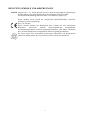 2
2
-
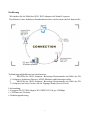 3
3
-
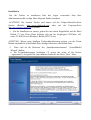 4
4
-
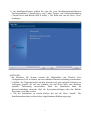 5
5
-
 6
6
-
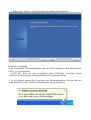 7
7
-
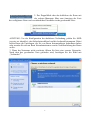 8
8
-
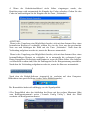 9
9
-
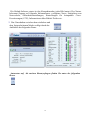 10
10
-
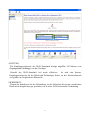 11
11
-
 12
12
Ferguson Adapter Wi-Fi W03 802.11 b/g/n Benutzerhandbuch
- Typ
- Benutzerhandbuch
Verwandte Papiere
Sonstige Unterlagen
-
aqprox! Lite-N USB Adapter Benutzerhandbuch
-
aqprox! Wireless-N USB Adapter Benutzerhandbuch
-
TechniSat TELTRONIC ISIO USB-WIFI dongle Bedienungsanleitung
-
König CMP-WNUSB12 Spezifikation
-
Allnet ALL0233RP Bedienungsanleitung
-
DeLOCK 88524 Datenblatt
-
Amazon B06XSFPDFX Benutzerhandbuch
-
Oppo RX 17RX17RX17 PRORX 17 PRO Bedienungsanleitung
-
Oppo A5 2020 BLACK Bedienungsanleitung